WordPress Güncelleme Başarısız ve Yayınlama Başarısız Hataları Nasıl Onarılır
Yayınlanan: 2022-05-03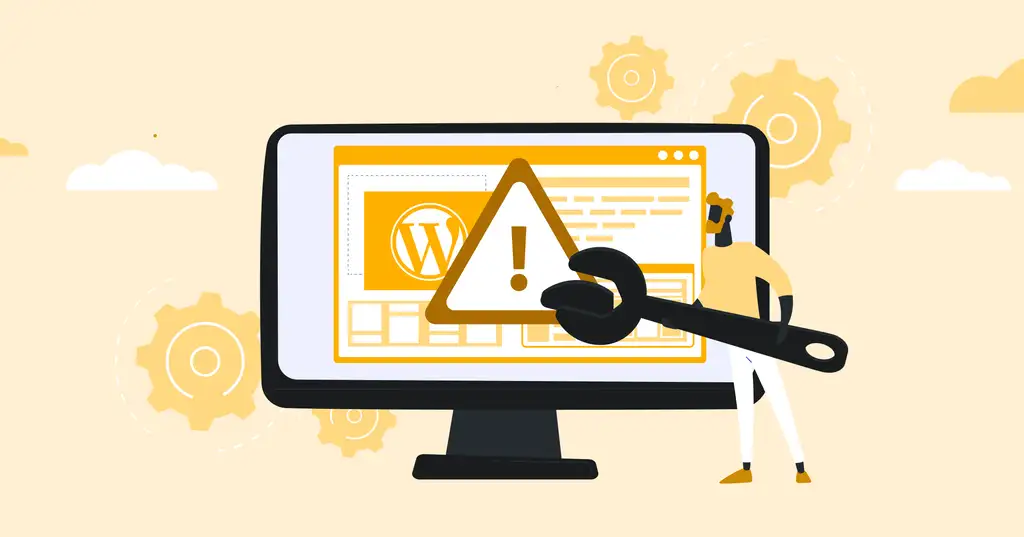
WordPress sitenizdeki içeriği güncellemeye çalışırken “Güncelleme başarısız” veya “Yayınlanamadı” hatalarıyla mı karşılaşıyorsunuz? Doğru yere geldiniz. Bu sorunların temel nedenini nasıl belirleyeceğinize ve bunları nasıl düzeltebileceğinize bir göz atalım.
WordPress Güncelleme ve Yayınlama Başarısız Hatalarının Sebebi Nedir?
WordPress örneğiniz (WordPress blok düzenleme deneyiminin dayandığı) WordPress REST API ile iletişim kuramadığında, WordPress'te "Yayınlama başarısız" veya "Güncelleme başarısız" hatasıyla karşılaşmanız olasıdır.

Bunun olmasının birkaç nedeni olsa da, en bariz olanı aynı zamanda en basitidir: İnternet bağlantınızı kaybettiniz.
Bağlantıyı kaybettiyseniz, Yayınlama Başarısız hatasıyla karşılaşabilirsiniz. Bunun olmasının başka bir nedeni şunları içerir:
- Site URL'sinde yakın zamanda yapılan bir değişiklik
- API çağrılarını engelleyen herhangi bir üçüncü taraf hizmeti
- Arızalı bir eklenti
Çoğu durumda, bu kolay bir düzeltmedir.
Adım 1 – İnternet Bağlantınızı Kontrol Edin ve Kalıcı Bağlantı Ayarlarınızı Kaydedin
Muhtemelen bu hatayı almanızın en yaygın nedeni, internet bağlantınızı kaybetmenizdir. Bir blog gönderisini güncellerken beklenmedik bir şekilde bağlantınızı kaybederseniz, WordPress bu hatayı verebilir. İnternete bağlı olduğunuzdan eminseniz, gönderiyi veya sayfayı yeni bir sekmede düzenleme görünümünde açın (veya sayfadan ayrılmadan önce değişiklikleri kopyaladığınızdan/kaydettiğinizden emin olun) ve içeriği tekrar güncellemeyi deneyin.
Başka bir yaygın çözüm, sitenizin kalıcı bağlantı ayarlarını yeniden kaydetmektir (normalde barındırma yapılandırmanızda yapılan bir değişiklik nedeniyle kaybolur). Bunu yapmanın iki süper basit yolu vardır, önerdiğimiz ilk yol WP CLI kullanmaktır:
WP CLI ile Kalıcı Bağlantı Ayarlarınızı Yenileyin
Barındırma ortamınıza SSH aracılığıyla erişiminiz varsa, kalıcı bağlantı ayarlarınızı yenilemenin en kolay yolu şudur:
1 – Sunucunuza SSH
2 – WordPress kurulumunuz için kök dizine gidin
3 – Mevcut kalıcı bağlantı yapısını aşağıdakileri çalıştırarak temizleyin:
wp yeniden yazma floş
4 – Kalıcı bağlantı yapısını daha önce kullandığınız şeye güncelleyin, örneğin:
wp yeniden yazma yapısı '/%postname%'
Not: Bu komutları bir üretim ortamında çalıştırıyorsanız, kalıcı bağlantı ayarlarını farklı bir yapıya değiştirmek (daha sonra kullandığınız yapıya geri değiştirmeden) trafik kaybına neden olacağından lütfen dikkatli olun.
WordPress Yönetici Alanınızda Kalıcı Bağlantı Ayarlarınızı Yenileyin
Alternatif olarak, bu değişikliği doğrudan WordPress yönetici alanınızda, aşağıda gösterildiği gibi Ayarlar > Kalıcı Bağlantılar altında erişilebilen kalıcı bağlantı ayarlarında da yapabilirsiniz:
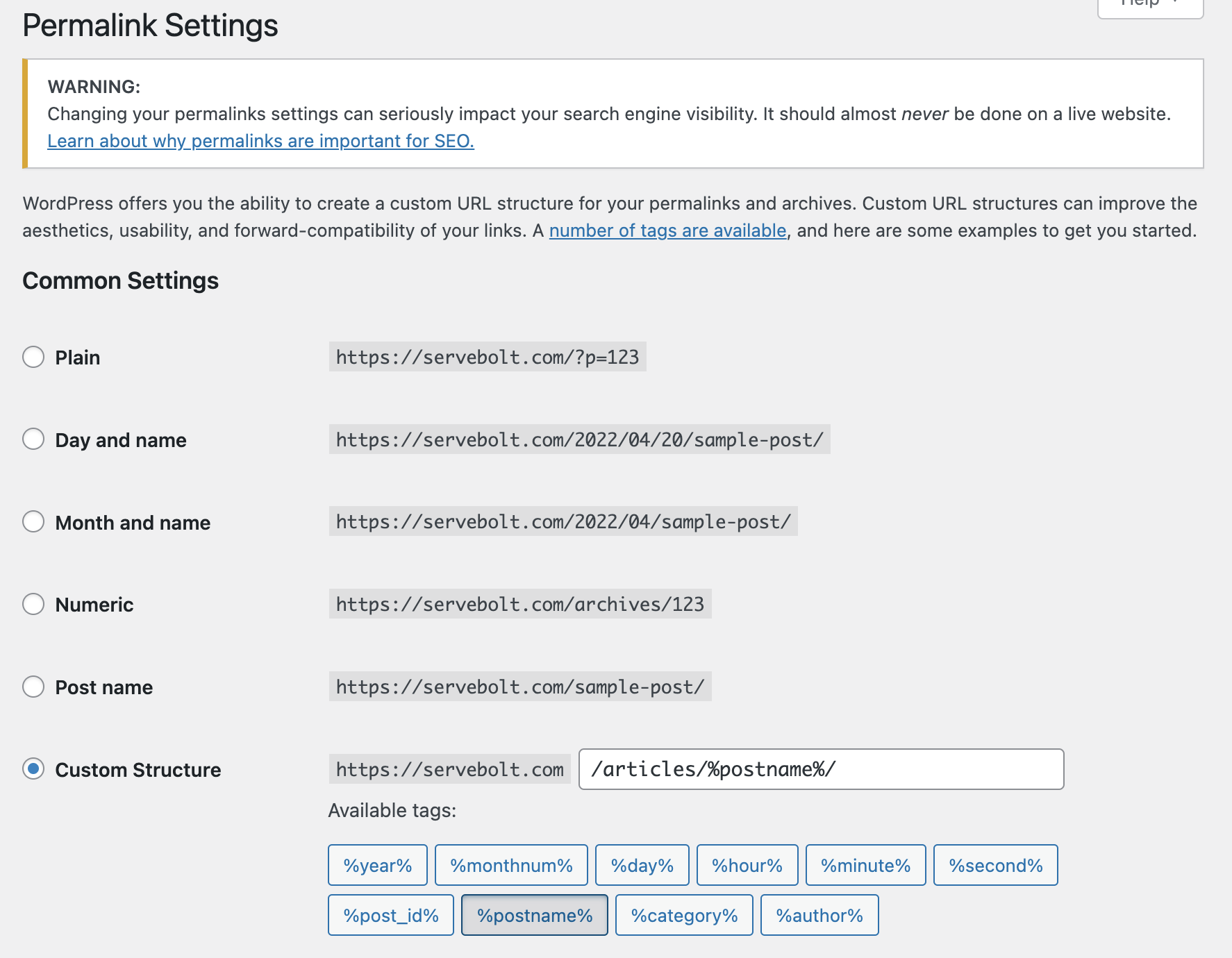
Adım 2 – REST API'nin Engellenip Engellenmediğini Kontrol Edin
Yukarıda bahsedildiği gibi, WordPress Publishing Failed hatasını almanızın bir diğer yaygın nedeni, REST API'nin devre dışı bırakılması veya engellenmesidir. Neyse ki WordPress, REST API durumunu kontrol etmek için kullanabileceğiniz şık bir araca sahiptir.
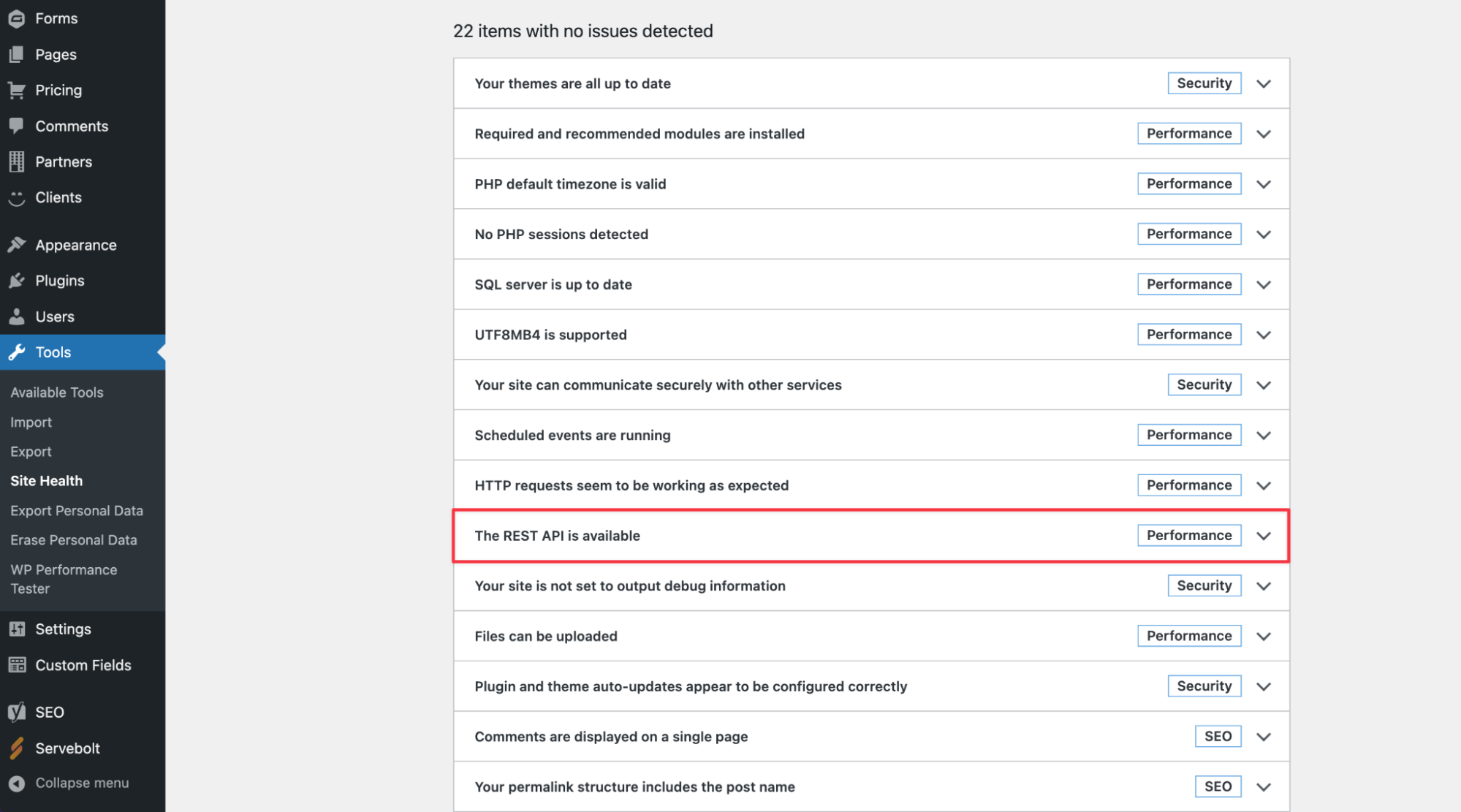
Araçlar'a gidin, ardından Site Sağlığı'nı seçin. Burada, WP kurulumunuzla ilgili bir sürü hata göreceksiniz. REST API düzgün çalışmıyorsa aşağıdaki hatayı görürsünüz:
"REST API beklenmeyen bir sonuçla karşılaştı."
Buna ek olarak, Site Sağlığı raporu, REST API'nin sitenize yüklediğiniz ve etkinleştirdiğiniz belirli bir eklenti tarafından ne zaman engellendiği gibi sorunların nasıl giderileceğine ilişkin bazı ipuçları da verecektir.
Bununla birlikte, sitenizdeki belirli bir nedende hata ayıklamanın en iyi yolunun, aşağıdaki satırlarda bir şeyler gösterebilecek tarayıcınızın konsol günlüğünü kontrol etmek olduğu söylenir:
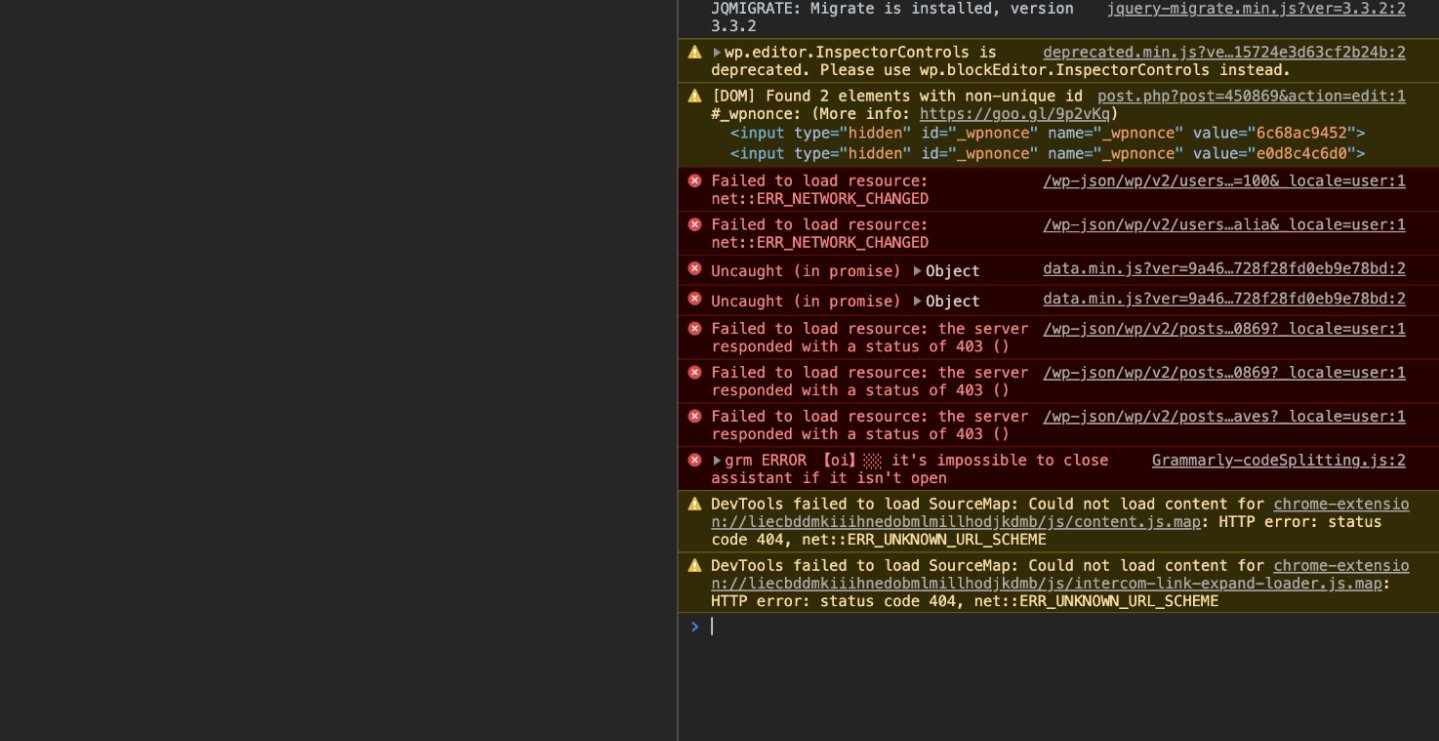
Yukarıdaki durumda, tam hata mesajı “ HATA Güncelleme başarısız oldu. Hata mesajı: Yanıt, geçerli bir JSON yanıtı değil. ” ve hatanın nedeni, Cloudflare'in güvenlik duvarının kullanıcının IP'sinin WP JSON'a erişmesini engellemesiydi.
Bu nedenle, sorun WP JSON'dan 403 (yasak) bir durum kodu veya bir REST API hatası alıyorsanız, aldığınız güvenlik önlemlerinin (bir sonraki adımda ele alınan bir web uygulaması güvenlik duvarı gibi) olduğundan emin olun. Kullanıcıların WordPress web sitenizde içerik yayınlamasını veya güncellemesini engelleyecek bu dizinlere erişimi istemeden kara listeye almamak.
3. Adım – Web Uygulaması Güvenlik Duvarı Hizmetinizi Kontrol Edin
Cloudflare, dünyanın en büyük içerik dağıtım ağı (CDN) hizmetleri, DDoS koruması, İnternet güvenliği ve DNS hizmetleri sağlayıcısıdır.
Servebolt ile Cloudflare arasında daha iyi ağ bağlantıları sunan bir Cloudflare Optimize Edilmiş İş Ortağı olarak Servebolt'ta Cloudflare'ın büyük hayranlarıyız. Servebolt CDN ve Hızlandırılmış Etki Alanları hizmetimiz dahil olmak üzere altyapımızın çeşitli bölümleri için Cloudflare Enterprise kullanıyoruz.
Sitenizle Cloudflare kullanıyorsanız, hizmetin REST API çağrılarınızı engelleme olasılığı vardır. Güvenlik duvarı filtreleri tetiklenirse ve Cloudflare IP adresinizi şüpheli görürse, WordPress yönetici alanında "güncelleme başarısız" veya "yayınlama başarısız" hatasıyla sonuçlanabilecek tüm REST API isteklerini hemen engeller.
Bu durumda, devam etmeden ve IP adresinizi hızlı bir düzeltme olarak beyaz listeye eklemeden önce, IP'nizin neden kendi WAF'niz tarafından engellendiğini belirlemek için, hangi güvenlik duvarı kuralının tetiklendiğini görmek için web uygulama güvenlik duvarınızın analizlerini kontrol edin.
Adım 4 – PHP Hata Günlüklerini İnceleyin ve WordPress'te Hata Ayıklama Modunu Etkinleştirin
WP Hata Ayıklamayı etkinleştirmeye ve WordPress'in kendi hata ayıklama sistemini kullanmaya başvurmadan önce, Servebolt kullananlarınız PHP hata günlüklerinize kolayca erişebilecektir.

Varsayılan olarak, Servebolt Bulutunda çalışan tüm siteler iki günlük oluşturur – ErrorLog ve AccessLog . Bunların tümü sitenizin kök dizininde /logs klasöründe olabilir (yani /public dizini ile aynı seviyede).
ErrorLog dosyası, sitenizde çalışan ve çalışma zamanı hataları oluşturan herhangi bir kod hakkında bilgi içerecektir (bu, sitenizi bozmayan ve arka planda sessizce başarısız olmaya devam eden, ancak bazen yapan hataları içerir).
Ve bunun, hatanın kaynağının ne olabileceği hakkında daha fazla bilgi sağlamaması durumunda, WordPress'te hata ayıklama modunu etkinleştirebilirsiniz. Hata ayıklama moduna girdiğinizde, WordPress alınan PHP yanıtlarını otomatik olarak debug.log adlı yeni bir dosyaya kaydeder.
Bu yeni dosya wp-içerik dizininde görünecek, bu nedenle soruna neden olabilecek sunucu tarafı yanıtlarını belirlemek için bir göz atmanız yeterli.
Hata ayıklama moduna girmek için wp-config.php dosyanızı açın ve son satırın hemen önüne aşağıdaki satırları ekleyin:
// WP_DEBUG modunu etkinleştir
define('WP_DEBUG', doğru);
// /wp-content/debug.log dosyasına hata ayıklama günlüğünü etkinleştir
define('WP_DEBUG_LOG', doğru);
// Bir üretim sitesinde hataların herkese açık olarak gösterilmesinden kaçının (bildirilmemişse bu varsayılan olarak true olur)
define('WP_DEBUG_DISPLAY', yanlış);debug.log dosyasını inceledikten sonra, hata ayıklama modundan çıkmak için bu kodu wp-config.php dosyanızdan kaldırabilirsiniz.
Servebolt ile ErrorLog ve AccessLog dahil olmak üzere varsayılan olarak PHP hata günlüklerinize erişebileceksiniz. Destek ekibimizle iletişime geçerek talep üzerine sağlanan Yavaş Sorgu Günlüğüne ek olarak. Bununla birlikte, WordPress'in kendi hata ayıklama sistemi, kod tabanınızı kontrol altında tutarak sıkı bir gemi çalıştırabilmeniz için hataları belirlemek için mükemmeldir.
Bu gerçekten söylemeye gerek yok, ancak wp-config.php dosyanızda değişiklik yaparken dikkatli olun ve sitenizi yedeklemenize yardımcı olur. Servebolt Bulutunda çalışan web siteleri günde iki kez yedeklenir - gündüz yedeklemeleri (3 gün boyunca saklanır) ve gece yedeklemeleri (30 gün boyunca saklanır) çalıştırırız.
WordPress sitenizi kendiniz de yedekleyebilirsiniz. Bir yedeği geri yüklemek için destek ekibimizle iletişime geçmeniz yeterlidir; en son yedeğinizi hiçbir ek ücret ödemeden geri yükleyeceğiz.
Adım 5 – Tüm WordPress Eklentilerini Devre Dışı Bırakın ve Tekrar Kontrol Edin
Hatanın sitenizdeki bir WordPress eklentisinden kaynaklandığından şüpheleniyorsanız, seçeneklerden biri tüm eklentileri devre dışı bırakmak ve bunun sorunu çözüp çözmediğini kontrol etmektir.
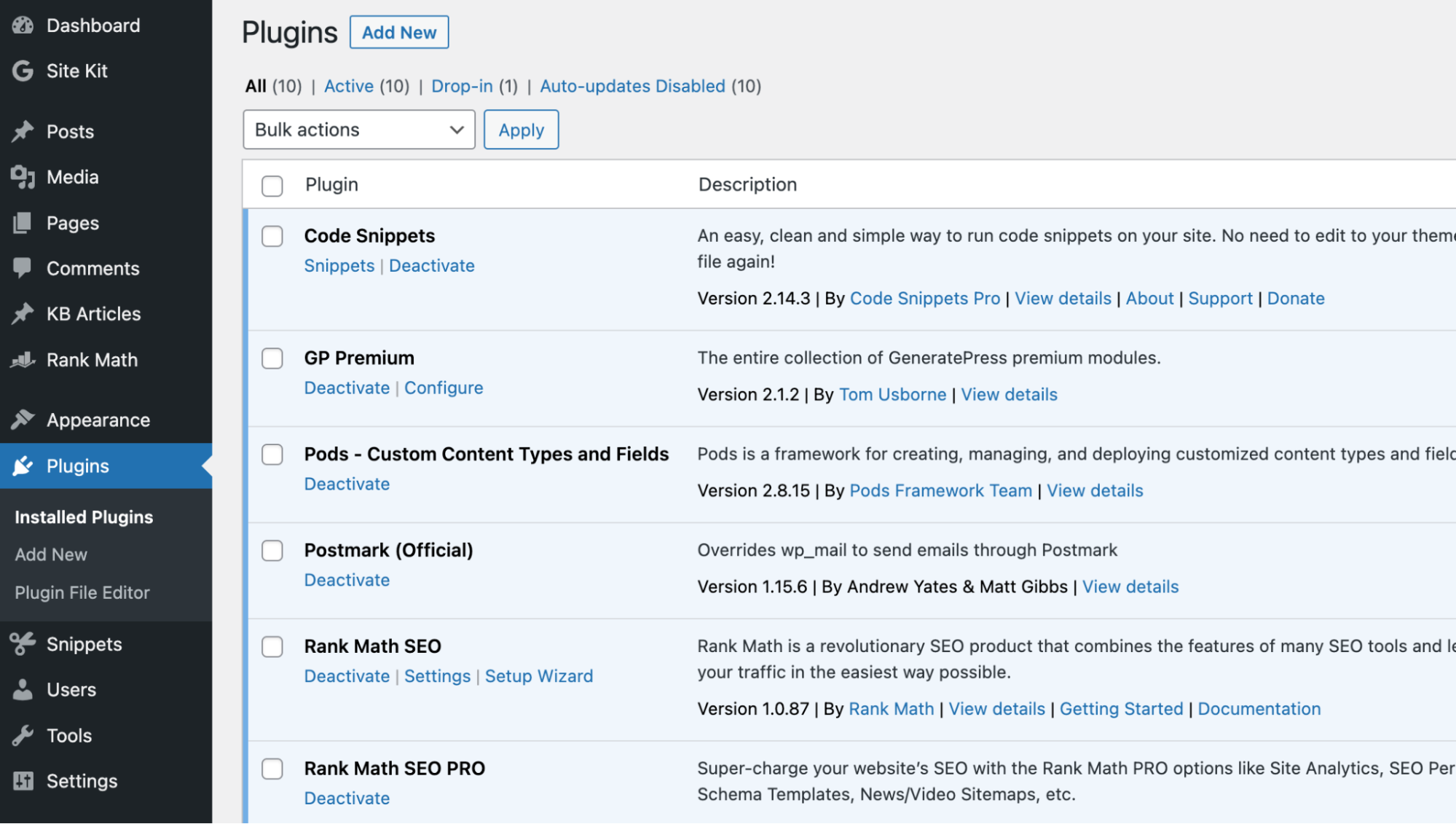
Bunu yapmak için Eklentiler'e gidin ve ardından Yüklü Eklentiler'i seçin. Ardından, tüm eklentileri seçin ve Toplu işlemler açılır menüsünü kullanarak tek seferde devre dışı bırakın.
Ardından, ekranınıza dönün ve WordPress güncelleme veya yayınlama başarısız hatasının devam edip etmediğini görün. Değilse, artık sitenizde çalışan bir eklentinin hataya neden olduğunu bileceksiniz. Bu aşamada kaba kuvvet belirleme yöntemi, eklentileri tek tek yeniden etkinleştirmek ve hatayı tekrar aldığınızda kontrol etmektir. Ve eleme işlemiyle, hatalı eklentiyi tanımlayabileceksiniz.
Sorunu bulduktan sonra, eklenti yazarıyla iletişime geçerek onları bilgilendirmenizi ve hata ayıklamaları için ihtiyaç duyacakları bilgileri almayı teklif etmenizi öneririz, çünkü bu onların ürünlerini sizin (ve diğer tüm kullanıcıları) için geliştirmelerine yardımcı olur. Açıkça oldukça sıkıcı ve zaman alıcı olduğu göz önüne alındığında, hata ayıklama söz konusu olduğunda bu kesinlikle bizim ilk tercihimiz olmaz.
Geçici Çözüm: Klasik Düzenleyici eklentisini yükleyin (çözüm değil)
WordPress Sürüm 5.0'ın tanıtımı, Gutenberg editörünün, yani bugün hepimizin yaygın olarak bloklar olarak adlandırdığı kavramın tanıtımını işaret etti.
Bu yalnızca geçici bir çözüm olsa da, Gutenberg düzenleyicisinden Klasik Düzenleyiciye geçiş, gönderilerinizi kaydetmenize ve güncellemenize olanak sağlayabilir.
Not: Bu açıkça bir çözüm değildir, bu nedenle yalnızca geçici bir çözüm olarak kullanılmalıdır.
Gutenberg'den Klasik Düzenleyiciye geçmek için Klasik Düzenleyici eklentisini indirmeniz ve sitenizde etkinleştirmeniz yeterlidir. Etkinleştirildiğinde, düzenlemekte olduğunuz gönderiye (veya sayfaya) geri dönün ve ardından her zamanki gibi tekrar güncelleyebilir veya yayınlayabilirsiniz.
7. Adım – Destek Ekibimize Ulaşın
Yukarıdakilerin hiçbiri sizin durumunuzda çözüm olmadıysa ve WordPress sitelerinizi Servebolt Bulutunda barındırmak için akıllıca bir karar verdiyseniz, destek ekibimizle iletişime geçmekten çekinmeyin. Sohbet ve e-posta yoluyla ulaşılabilir durumdayız, bu nedenle bizimle iletişime geçmeniz yeterlidir; ekibimiz bu soruna neyin neden olabileceğini araştırmaktan çok mutlu olacaktır.
Çözüm
Herhangi bir hatayla karşılaşmak, özellikle de çalışmanızı kaydetmenizi veya üzerinde çalıştığınız yeni içerik parçasını yayınlamanızı engelleyen bir hatayla karşılaşmak, kimsenin olmasını isteyeceği bir şey değildir. Bu nedenle, genellikle bulacağınız basit düzeltmeler ve geçici çözümler teşvik edilirken, sorunun kaynağının belirlenmesini şiddetle tavsiye ediyoruz, böylece bir daha olmamasını sağlamak için önlemler alabilirsiniz.
Deneysel olarak daha hızlı yönetilen barındırma ile ilgileniyor musunuz? Servebolt yolunu deneyin:
- Ölçeklenebilirlik: Gerçek kullanıcı iş yükü testlerinde Servebolt, ortalama 65 ms'lik yanıt süreleri, ikinci en iyiden 4,9 kat daha hızlı yanıt süreleri sağladı.
- En hızlı global yükleme süreleri: 1.26 saniyelik ortalama sayfa yükleme süreleri, bizi global WebPageTest sonuçları listesinin en üstüne yerleştiriyor.
- En yüksek bilgi işlem hızı: Servebolt sunucuları, daha önce duyulmamış veritabanı hızları sağlar, saniyede ortalamadan 2,44 kat daha fazla sorgu işler ve ikinci en iyiden 2,6 kat daha hızlı PHP çalıştırır!
- Mükemmel güvenlik ve çalışma süresi: Tüm monitörlerde %100 çalışma süresi ve SSL uygulamamızdaki A+ derecesi ile sitenizin çevrimiçi ve güvenli olduğundan emin olabilirsiniz.
Hepsi uzman ekibimiz tarafından desteklenmektedir. Bugün ücretsiz Bolt testinizde Servebolt'u denemeye hazır mısınız?
